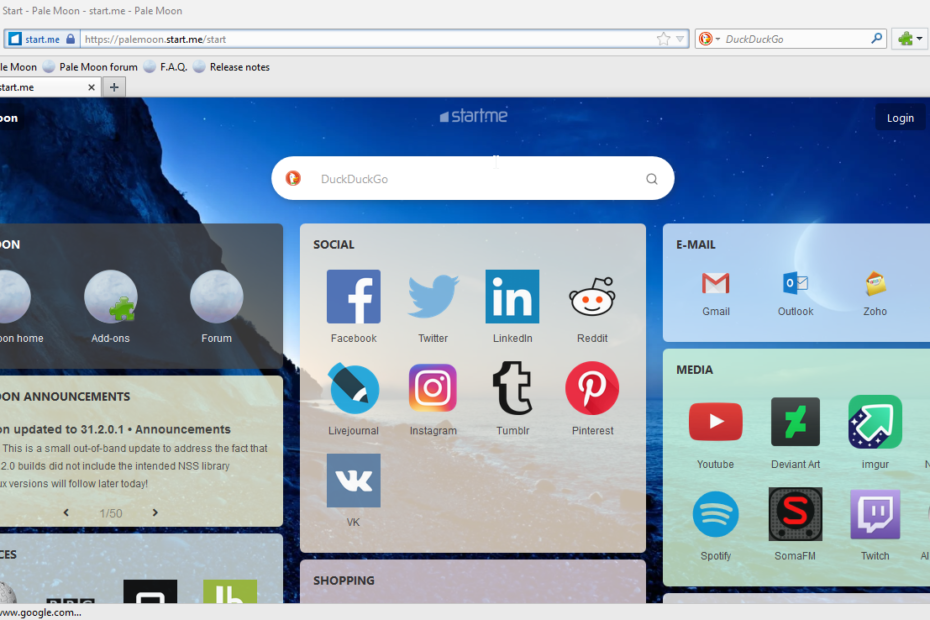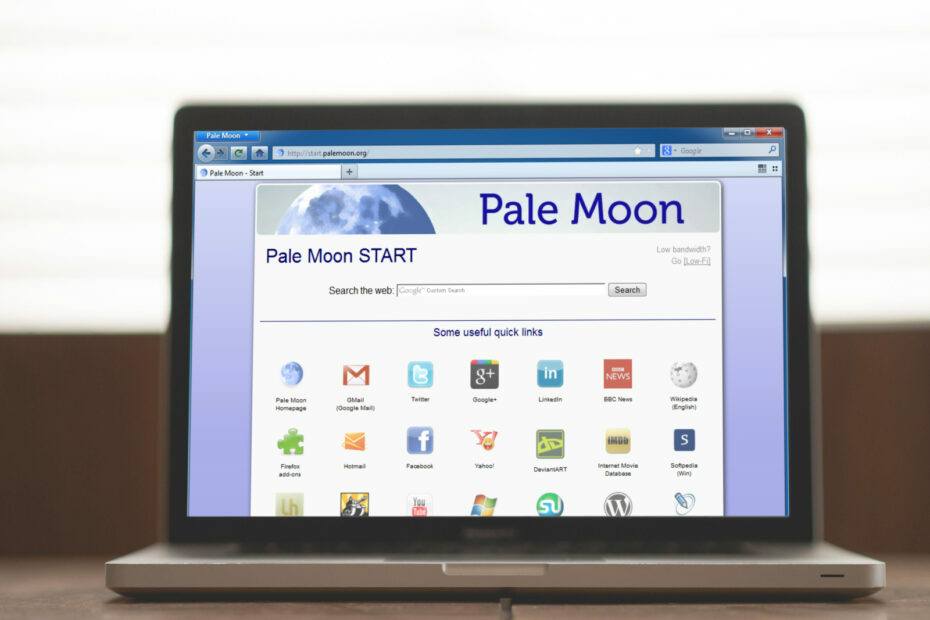- Pale Moon — это браузер с открытым исходным кодом, предназначенный в первую очередь для экосистем Windows и Linux.
- Когда Pale Moon не сохраняет пароли, проблема может заключаться в настройках браузера, настройках веб-сайта или поврежденном кеше.
- Чтобы исправить ситуацию, проверьте, включена ли функция «Хранить пароли», обновите браузер или попробуйте другие методы здесь.
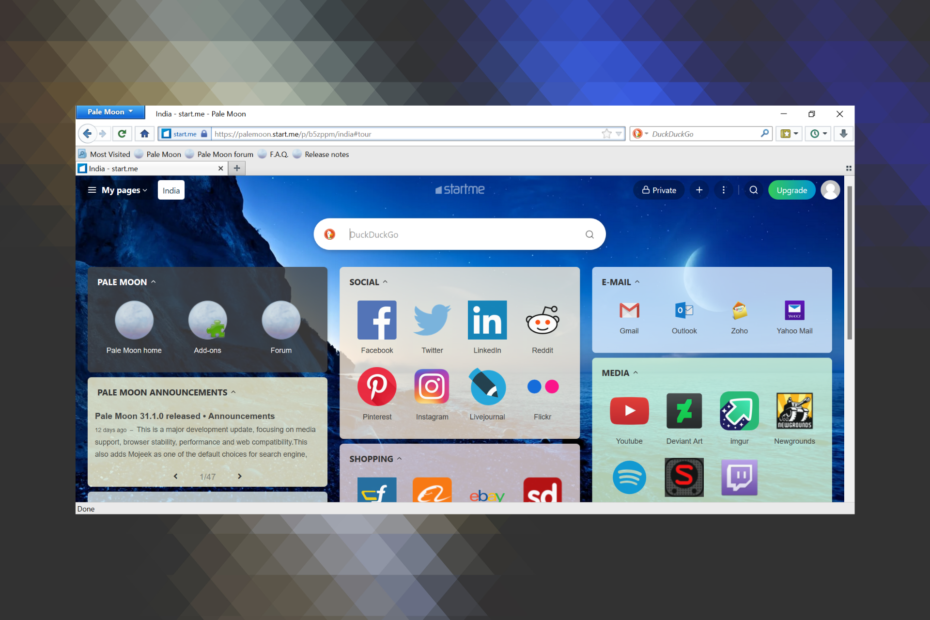
- Простая миграция: используйте ассистент Opera для переноса существующих данных, таких как закладки, пароли и т. д.
- Оптимизируйте использование ресурсов: ваша оперативная память используется более эффективно, чем в других браузерах.
- Повышенная конфиденциальность: бесплатный и безлимитный встроенный VPN
- Нет рекламы: встроенный блокировщик рекламы ускоряет загрузку страниц и защищает от интеллектуального анализа данных
- Удобство для игр: Opera GX — первый и лучший браузер для игр
- Скачать Оперу
Pale Moon, браузер с открытым исходным кодом, приобрел большую популярность в последние годы благодаря тому, что он более безопасен и хранит данные на компьютере, а не на сервере. Но многие пользователи сообщили, что Pale Moon не сохраняет пароли на их ПК.
Это может быть связано с несколькими причинами. Возможно, вы отключили эту функцию, повреждены файлы cookie браузера или ошибка в установленной версии Pale Moon.
Итак, если Pale Moon не сохраняет пароли на вашем компьютере, попробуйте решения, перечисленные ниже, чтобы все заработало.
Быстрая подсказка:
Если для вас лучше протестировать другой браузер с менеджером паролей, мы рекомендуем Opera.
Он позволяет вам полностью управлять сохраненными паролями, включая их редактирование и удаление, и информирует вас, когда у вас слишком много одинаковых сохраненных паролей.
⇒ Получить оперу
Что делать, если Pale Moon не сохраняет пароли?
1. Проверьте, разрешено ли Pale Moon сохранять пароли
- Запустите браузер, нажмите кнопку Бледная луна меню в левом верхнем углу и выберите Разрешения.
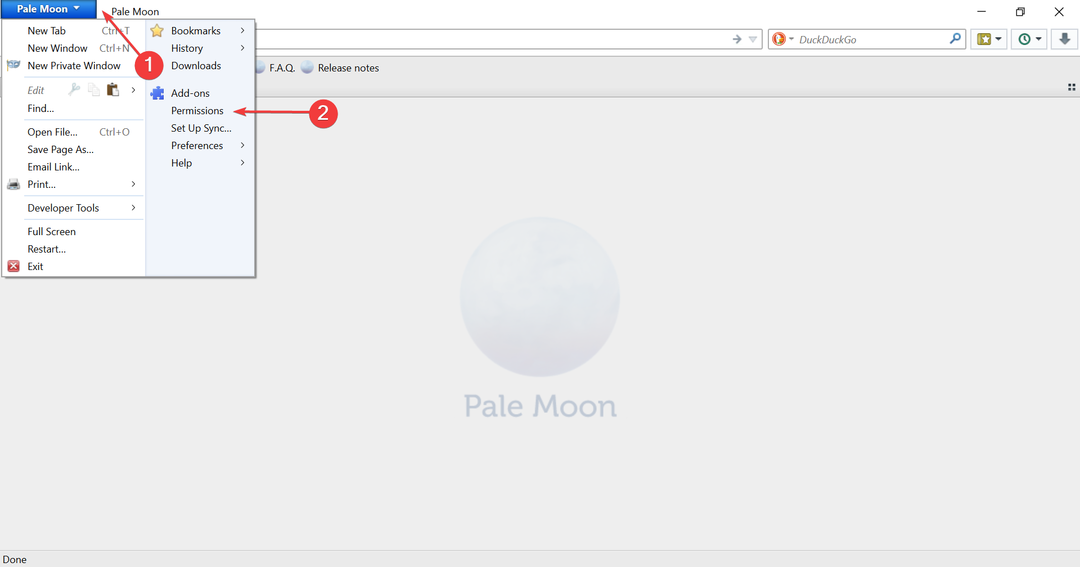
- Далее нажмите на Хранить пароли выпадающее меню и выберите Разрешать из списка вариантов.
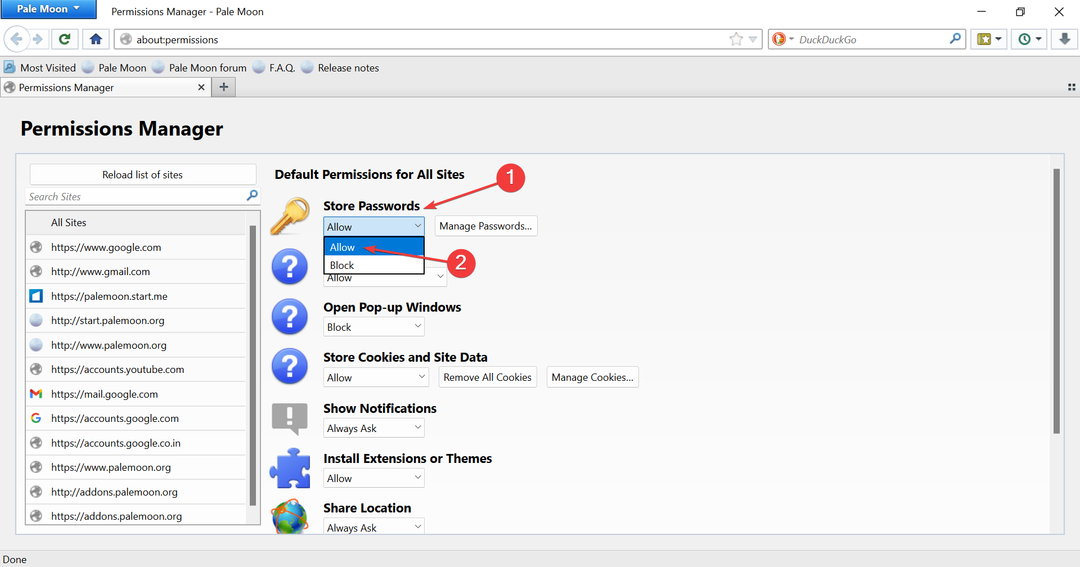
2. Проверьте, отключены ли пароли для определенного веб-сайта
- Нажми на Бледная луна меню и выберите Разрешения.
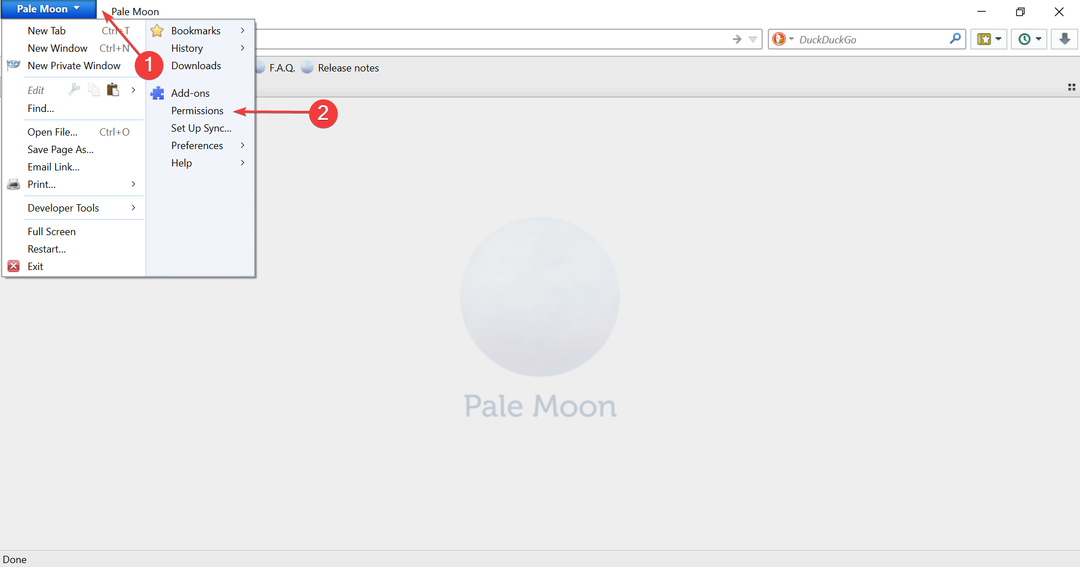
- Теперь найдите веб-сайт, на котором вы не получаете запрос на сохранение паролей, а затем выберите его.
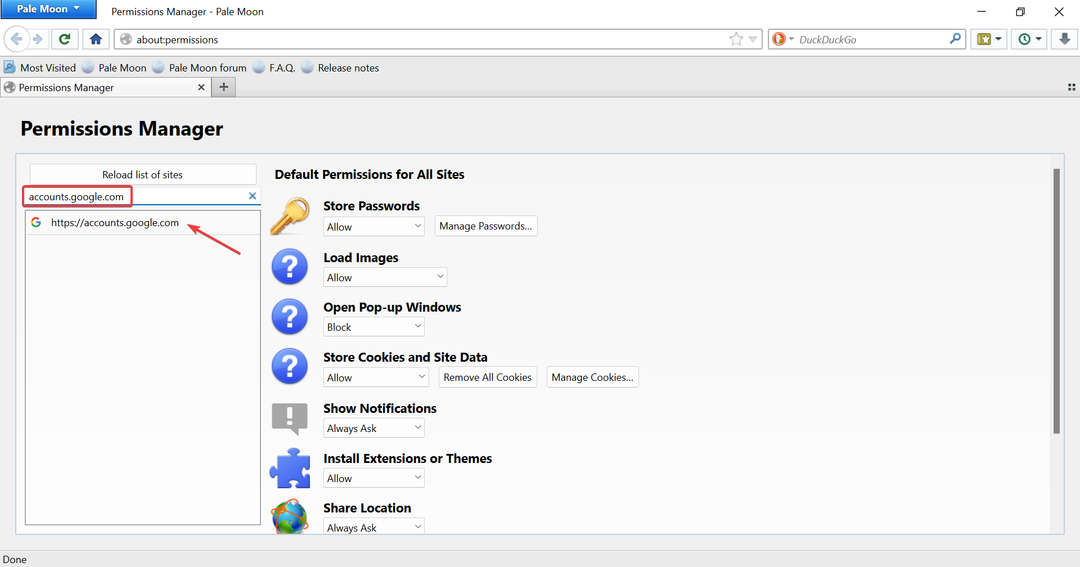
- Далее выберите Разрешать от Хранить пароли выпадающее меню для этого конкретного веб-сайта.
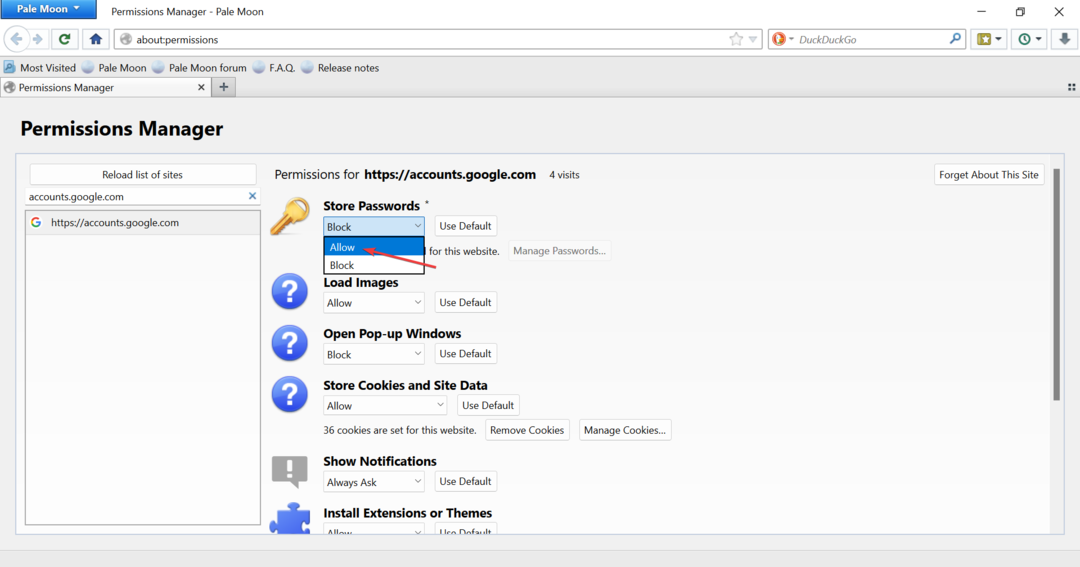
Часто пользователи непреднамеренно выбирают Никогда не запоминать пароль для этого сайта при первом посещении, а потом удивляюсь, почему Бледная Луна не сохраняет пароли. Итак, проверьте настройки отдельных веб-сайтов, на которых вы столкнулись с проблемой.
3. Обновление Бледной Луны
- Нажми на Бледная луна меню, наведите курсор на Помощьи выберите Проверить наличие обновлений из всплывающего меню.
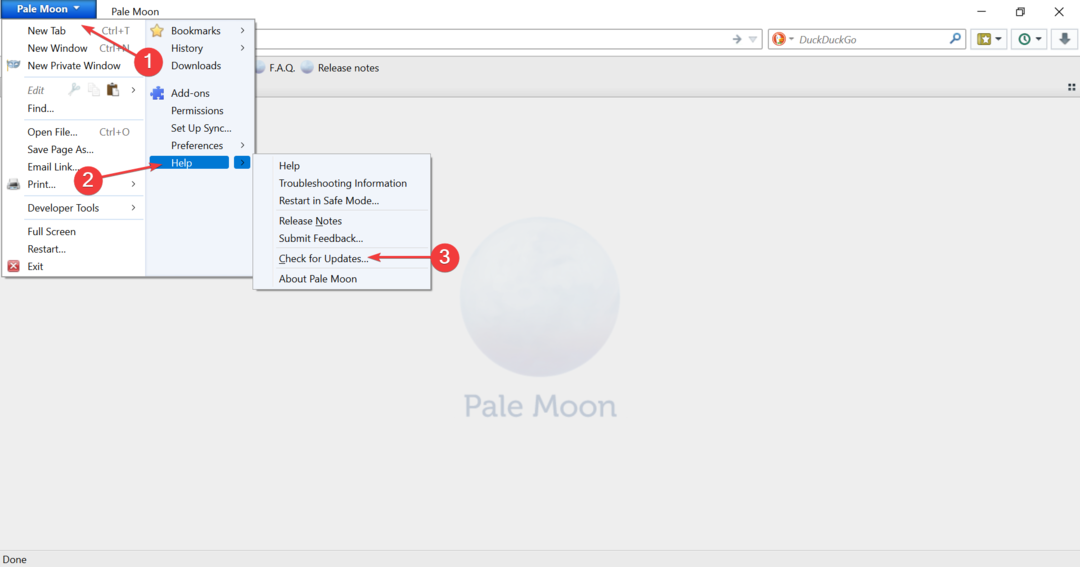
- Теперь он будет искать обновления и, если они доступны, будут автоматически установлены.
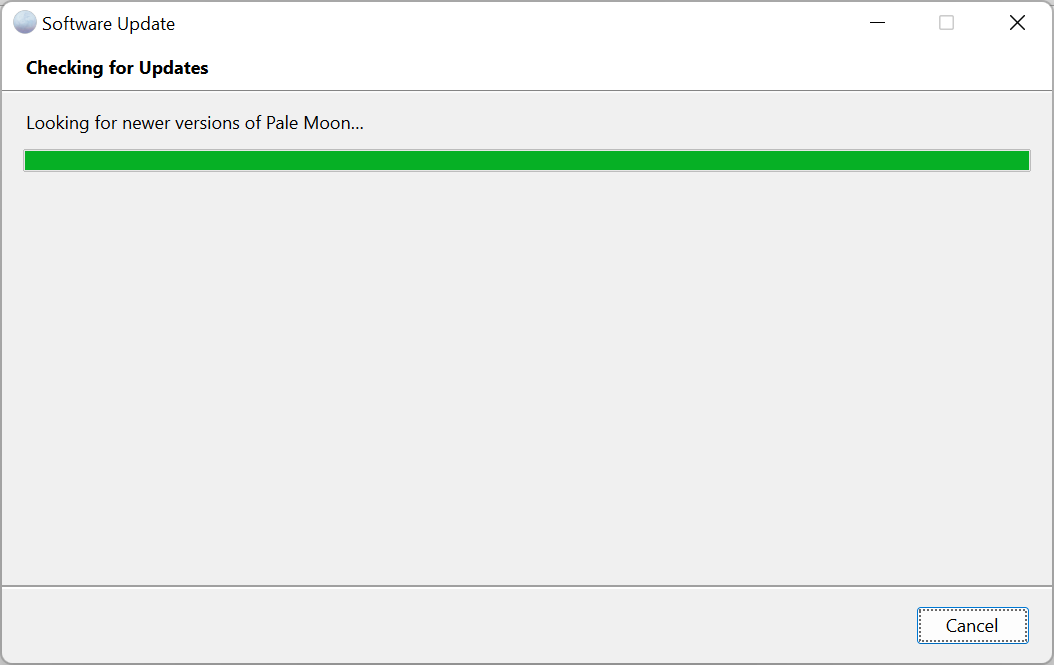
4. Удалить кеш и куки
- Нажимать Ctrl + Сдвиг + Дел открыть Очисть недавнюю историю коробка.
- Выбирать Все от Диапазон времени для очистки выпадающее меню.
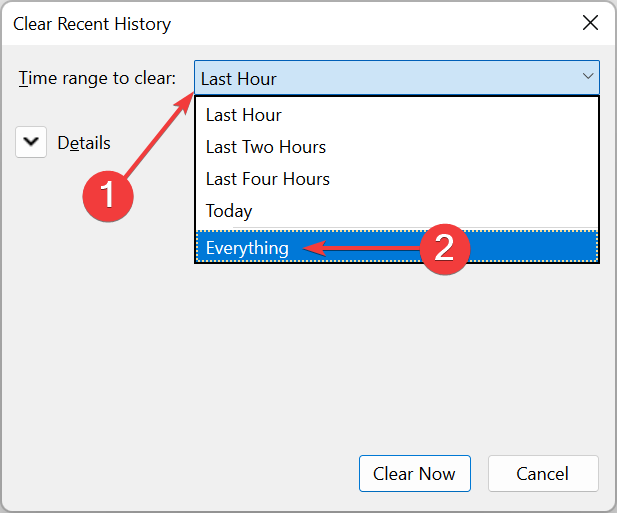
- Далее нажмите на опцию для Подробности.
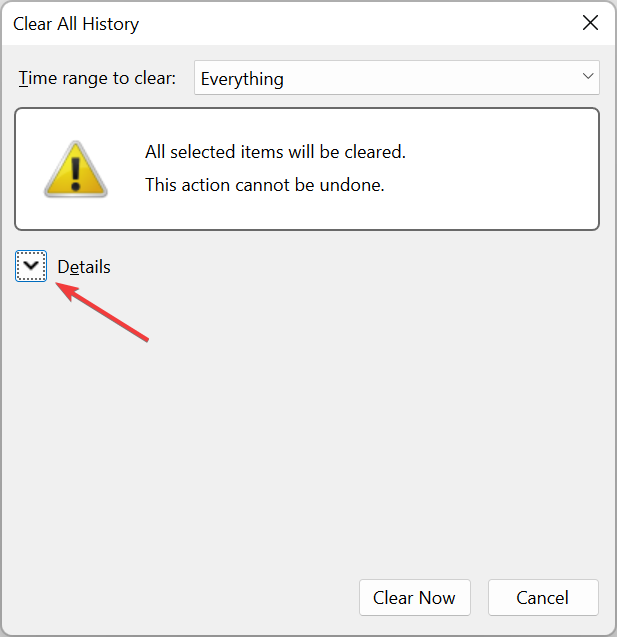
- Теперь поставьте галочки только для Печенье а также Кэши нажмите на Теперь ясно внизу.
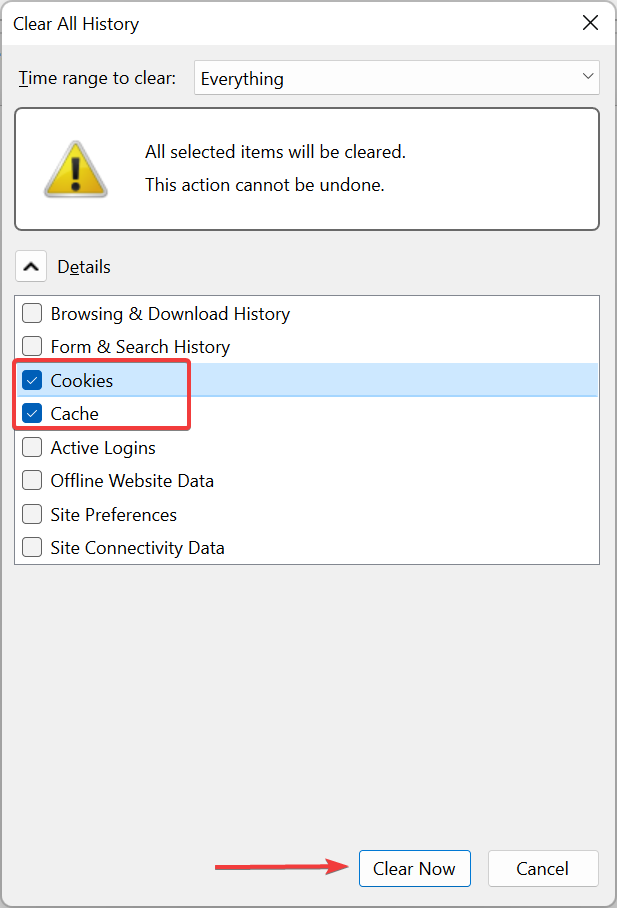
После этого перезапустите браузер, и теперь Pale Moon начнет сохранять пароли. Если это все еще не так, перейдите к последнему методу.
- Бледная луна не отвечает? Вот 3 простых способа исправить это
- Microsoft Edge не закрывается? Эти 8 решений помогут вам
5. Переустановите Бледную Луну
- Нажимать Окна + р запустить Бежать команда, введите appwiz.cpl в текстовом поле и нажмите ХОРОШО.
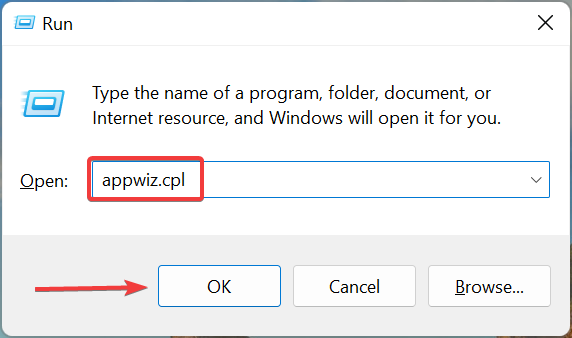
- Найдите Бледная луна браузере, выберите его и нажмите Удалить.
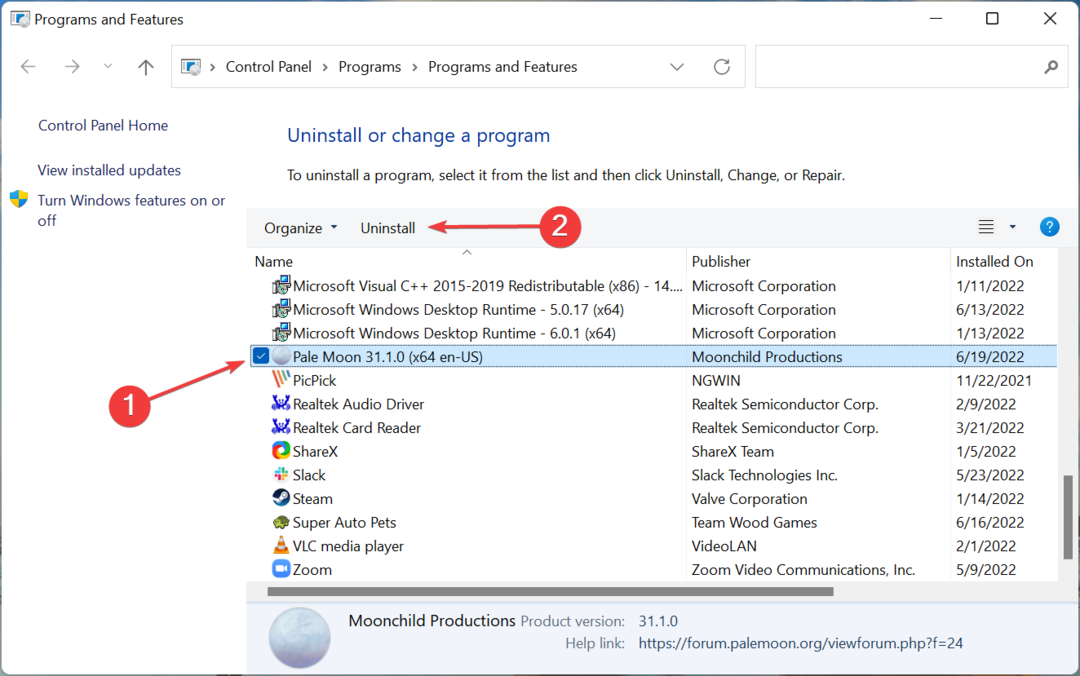
- Нажмите Да на ОАК появится подсказка.
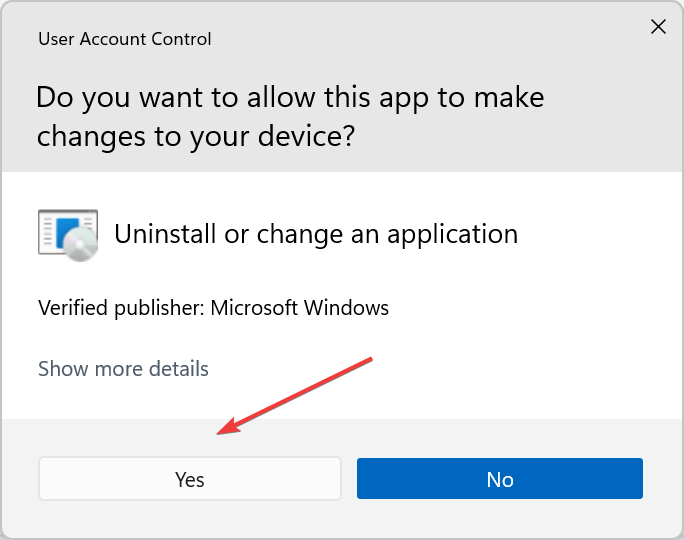
- Однажды сделано, снова скачайте и установите Бледную Луну браузер.
Если Pale Moon не сохраняет пароли из-за проблемы во время предыдущей установки, удаление и переустановка браузера поможет.
Кроме того, откройте для себя лучшие VPN для Бледной Луны, которые гарантируют безопасность и скорость.
Расскажите нам, какое исправление сработало, и ваш отзыв о Pale Moon в разделе комментариев ниже.
 Все еще есть проблемы?Исправьте их с помощью этого инструмента:
Все еще есть проблемы?Исправьте их с помощью этого инструмента:
- Загрузите этот инструмент для восстановления ПК получил рейтинг «Отлично» на TrustPilot.com (загрузка начинается на этой странице).
- Нажмите Начать сканирование чтобы найти проблемы Windows, которые могут вызывать проблемы с ПК.
- Нажмите Починить все для устранения проблем с запатентованными технологиями (Эксклюзивная скидка для наших читателей).
Restoro был скачан пользователем 0 читателей в этом месяце.